Klausimas
Problema: kaip ištaisyti Wdf01000.sys Blue Screen klaidą sistemoje Windows 10?
Sveiki, tikiuosi, kad galėsite man padėti. Pastaruoju metu susidūriau su Blue Screen klaidomis, kurių dauguma pažymėtos Wdf01000.sys. Tai gana apmaudu, nes negaliu normaliai naudotis kompiuteriu. Pateikite keletą sprendimų!
Išspręstas atsakymas
Wdf01000.sys yra mėlynojo mirties ekrano klaida, kuri gali būti susijusi su įvairiais „Windows“ kompiuterio gedimais. Kaip ir bet kuris kitas BSOD, jis sustabdo visas dabartines operacijas ir priverčia sistemą paleisti iš naujo, nutraukdamas visą procesą.
Nors tai gali atrodyti kaip varginantis incidentas, neturėtumėte pamiršti, kad sustabdymo klaidos pakartotinis paleidimas yra naudingas, nes apsaugo nuo žalos, kuri gali būti padaryta sistemai. Be to, tai yra aiškus požymis, kad kažkas neveikia taip, kaip numatyta, ypač kai toks įvykis kartojasi ir dažnai.
Kaip jau minėta, Wdf01000.sys gali būti susijęs su įvairiais Windows programinės ar aparatinės įrangos neatitikimais arba gynyba. Paprastai BSOD rodomas kartu su klaidos kodu, kuris gali būti vienas iš šių (arba vartotojai gali sužinoti, kad problemą sukėlė būtent šis sistemos failas, naudodamiesi specialia diagnostika programinė įranga):
- DRIVER_VERIFIER_DETECTED_VIOLATION
- APC_INDEX_MISMATCH
- KMODE_EXCEPTION_NOT_HANDLED
- PAGE_FAULT_IN_NONPAGED_AREA
- SYSTEM_SERVICE_EXCEPTIONir kt.
Deja, be klaidų kodų, ekrano pranešimas nepateikia jokių papildomų įžvalgų ir nepaaiškina, kas tiksliai sukelia gedimus. Wdf01000.sys yra failas, priklausantis „Windows Driver Framework“ ir naudojamas užtikrinti gerą „Windows“ programinės įrangos ir kompiuterio aparatinės įrangos ryšį. Šis tikslus komponentas yra susietas su branduolio režimo tvarkyklės sistema.

Nenuostabu, kad klaida dažniausiai yra susijusi su nesuderinamais, pasenusiais arba sugadintais sistemos tvarkyklėmis, nors gali būti daug kitų priežasčių, dėl kurių BSOD gali pasirodyti pakartotinai, todėl gali prireikti trikčių šalinimo šiek tiek laiko. Žemiau rasite kelis metodus, kurie turėtų padėti rasti veikiančią pataisą.
Pataisyti 1. Paleiskite sistemos taisymo įrankį
Norėdami taisyti sugadintą sistemą, turite įsigyti licencijuotą versiją Reimage Reimage.
„Windows“ operacinėje sistemoje yra šimtai tūkstančių komponentų, kurie visi turi gerai veikti, kad veiktų sklandžiai. Tačiau „Blue Screen of Death“ klaidos yra tik viena pradžia, su kuria vartotojai gali susidurti laikui bėgant. Kitos dažnos problemos apima trūkstamą DLL[1] failų, programų klaidų, registro problemų ir daug daugiau.
Daugeliu atvejų mažiau patyrusiems kompiuterių naudotojams gali būti sunku išspręsti šias problemas. Be to, trikčių šalinimas gali užtrukti ilgai, kol bus nustatyta pagrindinė priežastis.
Jei jums reikia greitesnio su sistema susijusių problemų sprendimo, labai rekomenduojame naudoti Reimage„Mac“ skalbimo mašina X9 pataisyti programinę įrangą, kuri gali automatiškai rasti ir pakeisti sugadintus sistemos failus, pašalinti kenkėjiškas programas,[2] ir išvalykite sistemą nuo šiukšlių.
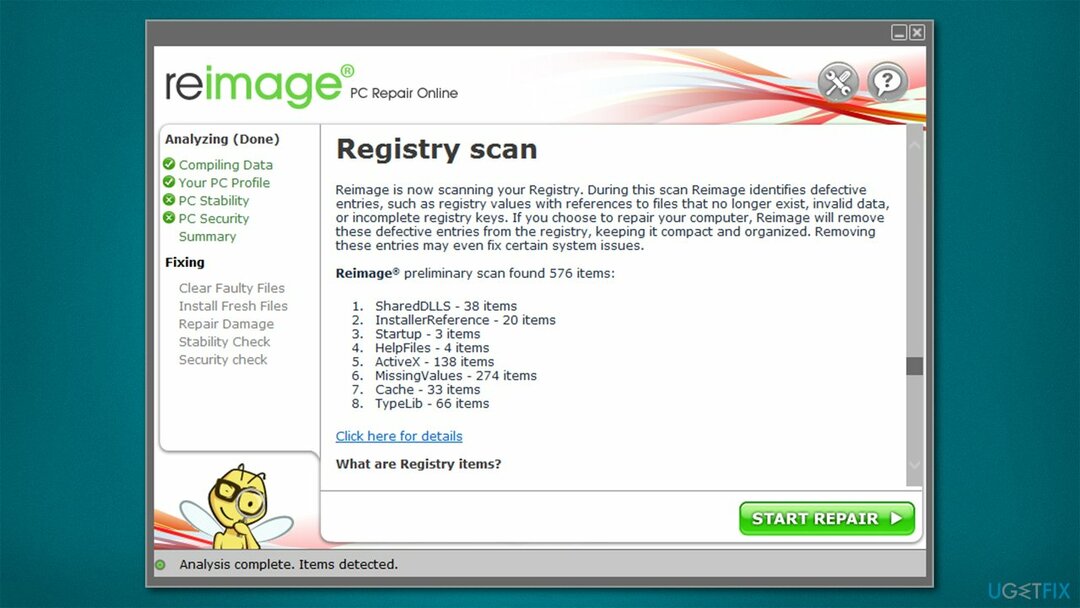
Pataisyti 2. Nustokite įsijungti
Norėdami taisyti sugadintą sistemą, turite įsigyti licencijuotą versiją Reimage Reimage.
Overclocking yra procesas, leidžiantis vartotojams peržengti įprastas procesoriaus ar GPU galimybes ir suteikti geresnę patirtį, kai reikia žaisti ar atlikti daug GPU reikalaujančias užduotis. Įjungimas taip pat turi ir neigiamų pusių – gali perkaisti ir sugadinti sistemą.
Todėl, jei susiduriate su „Blue Screen“ klaidomis ir peršokate savo aparatinę įrangą, prisijunkite prie BIOS ir išjunkite funkciją arba nustatykite numatytuosius nustatymus.
Pataisyti 3. Išjungti XMP
Norėdami taisyti sugadintą sistemą, turite įsigyti licencijuotą versiją Reimage Reimage.
XMP[3] BIOS parinktis naudojama didesniam atminties greičiui pasiekti – tai tam tikra įsijungimo forma. Jei patiriate Wdf01000.sys BSOD strigčių, įsitikinkite, kad jis išjungtas:
- Perkrauti savo kompiuteryje ir pradėkite pakartotinai spausti F2, F8, F10, Del, Esc arba kitas mygtukas (instrukcijos kreipkitės į pagrindinės plokštės gamintoją) – tai turėtų paleisti jus į BIOS
- Patikrinti Overclocking, Advanced arba panašiuose skyriuose, kad rastumėte XMP funkciją
- Išjungti XMP ir perkrauti jūsų sistema veikia įprastu režimu.
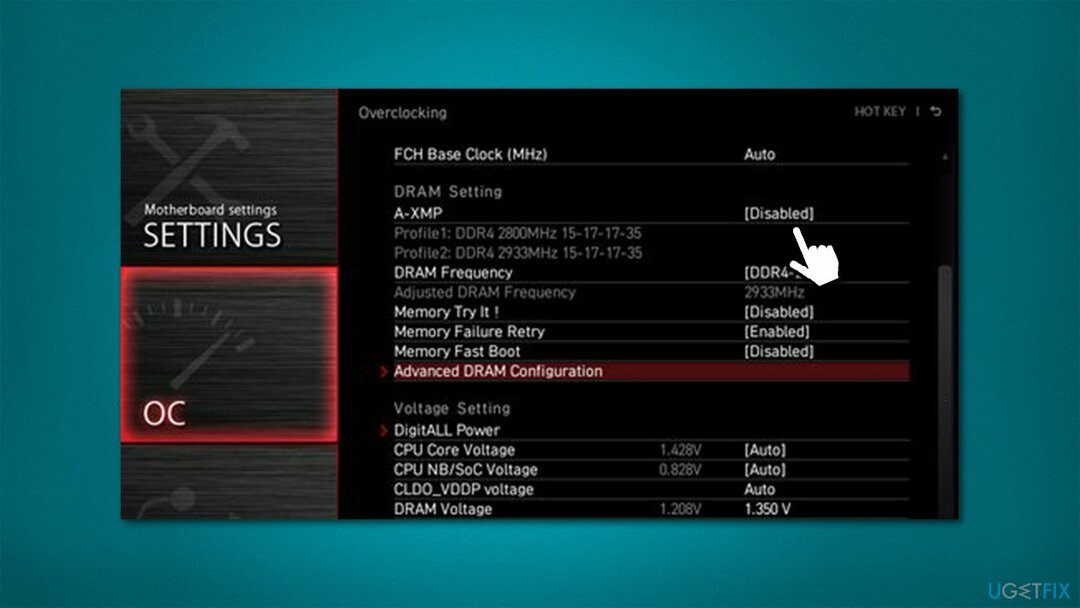
Pataisyti 4. Atnaujinti tvarkykles
Norėdami taisyti sugadintą sistemą, turite įsigyti licencijuotą versiją Reimage Reimage.
Tvarkyklės yra neatsiejama „Windows“ OS dalis, o kai kurie kompiuterio komponentai be jų net negalėtų veikti. Turėtumėte pasiekti įrenginių tvarkytuvę ir ieškoti tvarkyklių, pažymėtų geltonu šauktuku. Štai kaip:
- Dešiniuoju pelės mygtuku spustelėkite Pradėti ir rinkti Įrenginių tvarkytuvė
- Išplėskite kiekvieną kategoriją ir patikrinkite, ar nėra geltonos žymos
- Dešiniuoju pelės mygtuku spustelėkite probleminį įrenginį ir pasirinkite Atnaujinti tvarkyklę
- Pasirinkite Automatiškai ieškoti tvarkyklių
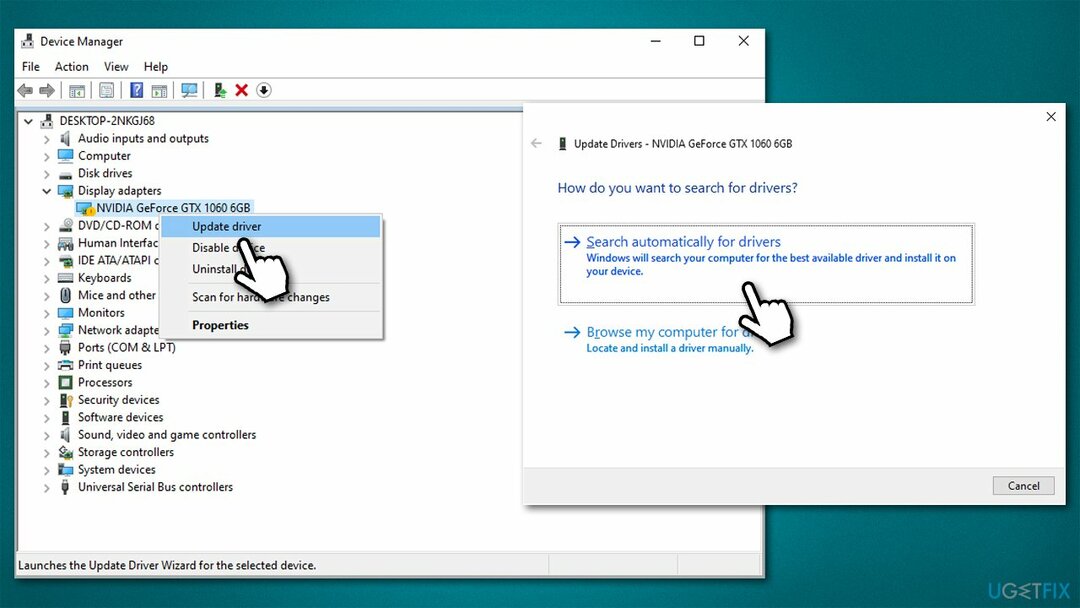
- Palaukite, kol bus įdiegtos tvarkyklės ir perkrauti tavo kompiuteris.
Kai kuriais atvejais netinkamai veikianti tvarkyklė gali nerodyti žymėjimo, todėl atnaujinimo procesas gali užtrukti. Įrenginių tvarkytuvė nėra optimalus įrankis bandant atnaujinti tvarkykles, todėl geriausia apsilankyti aparatūros gamintojo svetainėje ir atsisiųskite tvarkykles iš ten arba naudokite automatinį tvarkyklės naujinimo priemonę DriverFix.
Pataisyti 5. Paleiskite SFC ir DISM
Norėdami taisyti sugadintą sistemą, turite įsigyti licencijuotą versiją Reimage Reimage.
- Tipas cmd „Windows“ paieškoje
- Dešiniuoju pelės mygtuku spustelėkite Komandinė eilutė paieškos rezultatas ir pirmyn Paleisti kaip administratorius
- Tipas sfc /scannow naujame lange ir paspauskite Įeikite
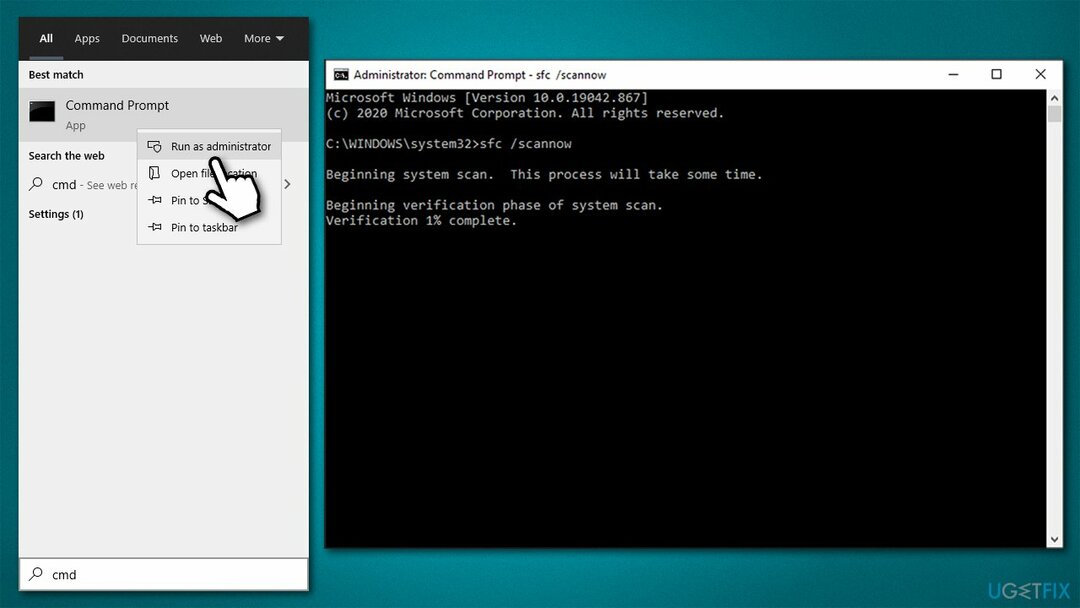
- Palaukite, kol nuskaitymas bus baigtas ir perkrauti tavo kompiuteris.
Šiuo metu SFC gali pateikti klaidą, teigiančią, kad sistemos pažeidimų nepavyko ištaisyti. Tokiu atveju „Windows“ vaizdo failų taisymas gali išspręsti problemą:
- Atviras Komandinė eilutė kaip administratorius dar kartą
- Nukopijuokite ir įklijuokite šias komandas, kiekvieną kartą paspausdami Enter:
DISM /Prisijungęs /Išvalymo vaizdas /Patikrinkite sveikatą
DISM /Prisijungęs /Išvalymo vaizdas /ScanHealth
DISM /Prisijungęs /Išvalymo vaizdas /Sveikatos atkūrimas - Perkraukite savo kompiuterį.
Pataisyti 6. Patikrinkite savo atmintį
Norėdami taisyti sugadintą sistemą, turite įsigyti licencijuotą versiją Reimage Reimage.
Sistemos RAM pažeidimas gali būti susijęs su šia BSOD klaida. Jį galite patikrinti naudodami integruotą „Windows“ atminties diagnostikos įrankį:
- Tipas Atmintis „Windows“ paieškoje ir paspauskite Įeikite
- Pasirinkti Perkrautidabar ir patikrinkite, ar nėra problemų (rekomenduojama)
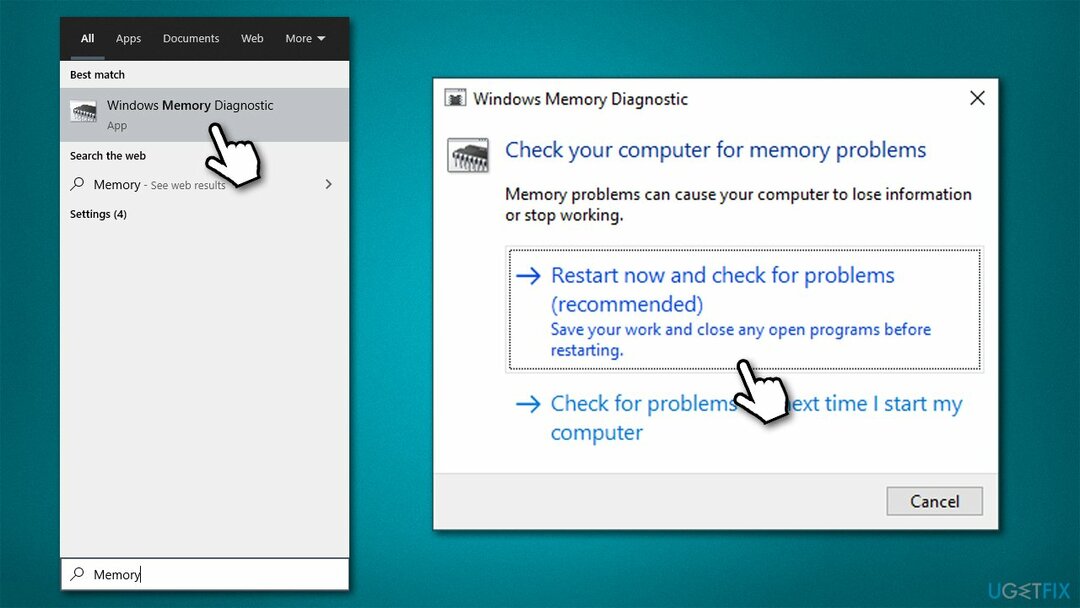
- Jūsų kompiuteris bus perkrauti ir patikrinimas prasidės. Atminkite, kad nuskaitymas gali užtrukti – 8 GB RAM gali būti patikrinta maždaug per maždaug. valanda
- Palaukite, kol procesas baigsis, ir patikrinkite, ar jūsų RAM veikia tinkamai.
Pataisyti 7. Naudokite sistemos atkūrimą
Norėdami taisyti sugadintą sistemą, turite įsigyti licencijuotą versiją Reimage Reimage.
Jei nė vienas iš aukščiau pateiktų sprendimų jums nepadėjo, turėtumėte pabandyti naudoti sistemos atkūrimą. Galite prarasti kai kurias įdiegtas programas, bet neprarasite jokių asmeninių failų.
- Įrašykite Sukurkite atkūrimo tašką „Windows“ paieškoje ir paspauskite Įeikite
- Pasirinkti Sistemos atkūrimo
- Pasirinkite Pasirinkite kitą atkūrimo tašką ir pirmyn Kitas
- Jei įmanoma, pasirinkite Rodyti daugiau atkūrimo taškų variantas
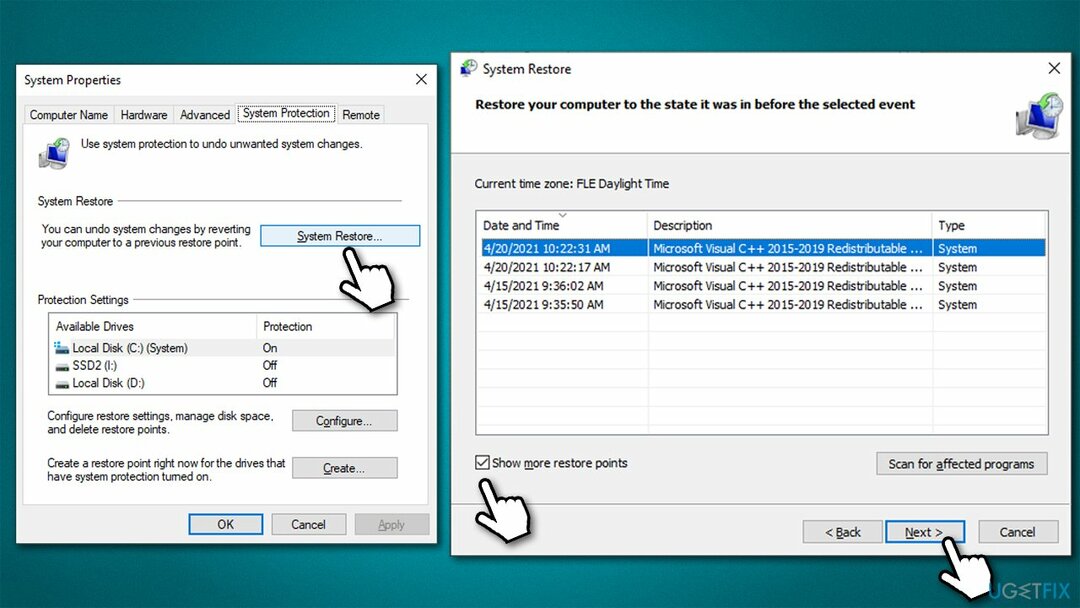
- Pasirinkite laiką, kai problemos nebuvo, ir spustelėkite Kitas
- Vykdykite ekrane pateikiamus nurodymus, kad užbaigtumėte procesą.
Automatiškai ištaisykite klaidas
ugetfix.com komanda stengiasi padaryti viską, kad padėtų vartotojams rasti geriausius sprendimus, kaip pašalinti klaidas. Jei nenorite kovoti su rankinio taisymo būdais, naudokite automatinę programinę įrangą. Visi rekomenduojami produktai buvo išbandyti ir patvirtinti mūsų profesionalų. Įrankiai, kuriuos galite naudoti klaidą ištaisyti, išvardyti toliau:
Pasiūlyti
daryk tai dabar!
Atsisiųskite „Fix“.Laimė
Garantija
daryk tai dabar!
Atsisiųskite „Fix“.Laimė
Garantija
Jei nepavyko ištaisyti klaidos naudojant Reimage, kreipkitės pagalbos į mūsų palaikymo komandą. Praneškite mums visą informaciją, kurią, jūsų manymu, turėtume žinoti apie jūsų problemą.
Šiame patentuotame taisymo procese naudojama 25 milijonų komponentų duomenų bazė, kuri gali pakeisti bet kokį pažeistą ar trūkstamą failą vartotojo kompiuteryje.
Norėdami taisyti sugadintą sistemą, turite įsigyti licencijuotą versiją Reimage kenkėjiškų programų pašalinimo įrankis.

Norėdami likti visiškai anonimiški ir užkirsti kelią IPT ir valdžia nuo šnipinėjimo ant jūsų, turėtumėte įdarbinti Privati interneto prieiga VPN. Tai leis jums prisijungti prie interneto, būdami visiškai anonimiški, šifruodami visą informaciją, užkirs kelią stebėjimo priemonėms, skelbimams ir kenkėjiškam turiniui. Svarbiausia, kad sustabdysite neteisėtą sekimo veiklą, kurią NSA ir kitos vyriausybinės institucijos vykdo už jūsų nugaros.
Bet kuriuo metu naudojantis kompiuteriu gali nutikti nenumatytų aplinkybių: jis gali išsijungti dėl elektros energijos tiekimo nutraukimo, a Gali atsirasti mėlynas mirties ekranas (BSoD) arba atsitiktiniai „Windows“ naujinimai gali atsirasti kompiuteryje, kai išvykote keliems minučių. Dėl to gali būti prarasti mokykliniai darbai, svarbūs dokumentai ir kiti duomenys. Į atsigauti prarastus failus galite naudoti Data Recovery Pro – ji ieško failų, kurie vis dar yra standžiajame diske, kopijų ir greitai jas nuskaito.